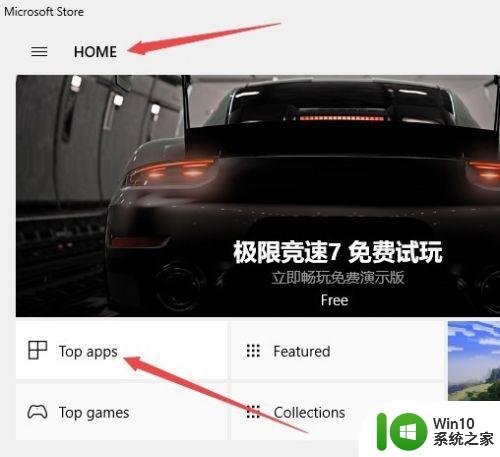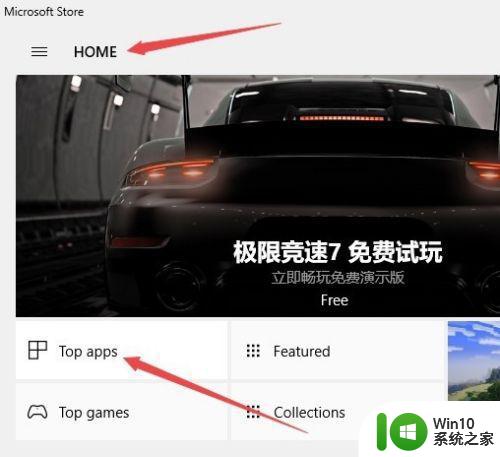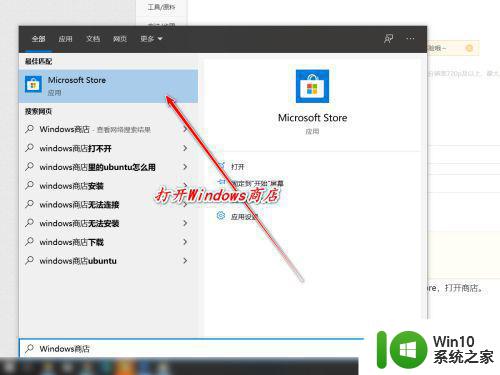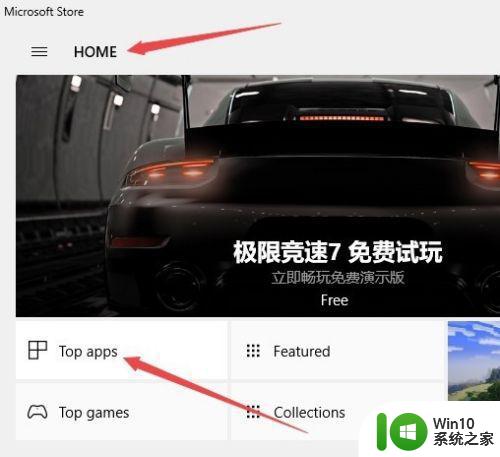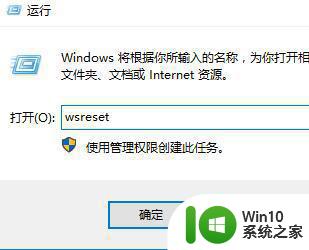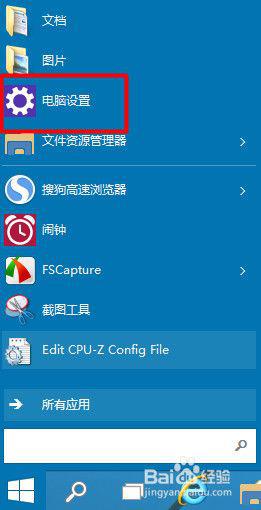win10应用商店中文设置方法 如何将win10商店界面转换成中文
更新时间:2023-07-20 12:13:56作者:yang
win10应用商店中文设置方法,在使用Win10操作系统时,我们常常需要使用Win10应用商店来下载和安装各种应用程序,有些用户可能会遇到一个问题,就是Win10应用商店的界面显示的是英文而非中文,给他们带来了一些困扰。如何将Win10应用商店的界面转换成中文呢?下面我们就来介绍一下Win10应用商店的中文设置方法,帮助大家解决这个问题。
具体方法:
1、其实很简单,应该是你的系统默认语言变了。
2、从开始菜单中,进入到【设置】。
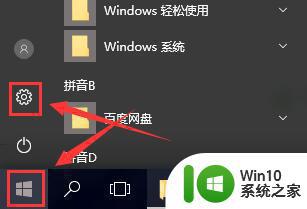
3、然后进入到【时间和语言】设置中。
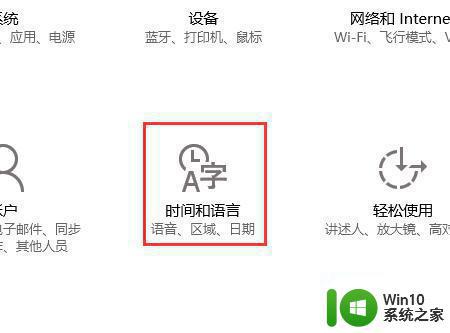
4、然后在【区域和语言】中,将【中文】【设置为默认语言】。
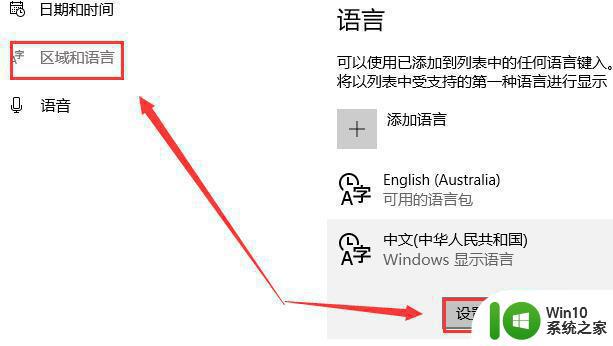
以上是关于如何在Win10应用商店中设置中文的全部内容,如果您遇到了相同的问题,可以按照小编的方法解决。